
10 thủ thuật cho vấn đề bảo mật
lượt xem 276
download
 Download
Vui lòng tải xuống để xem tài liệu đầy đủ
Download
Vui lòng tải xuống để xem tài liệu đầy đủ
Tham khảo tài liệu '10 thủ thuật cho vấn đề bảo mật', công nghệ thông tin, tin học văn phòng phục vụ nhu cầu học tập, nghiên cứu và làm việc hiệu quả
Bình luận(0) Đăng nhập để gửi bình luận!
Nội dung Text: 10 thủ thuật cho vấn đề bảo mật
- 10 thủ thuật cho vấn đề bảo mật Trong thế giới của những câu chuyện hài ước, kẻ xấu thường là những thiên tài nhưng có đạo đức xấu xa. Tuy nhiên trong thế giới của Web, hacker, spammer và phisher có thể cũng xấu xa nhưng chúng không bị quy định phải là thiên tài. Chúng có thể sống và tồn tại bằng cách khai thác các lỗ hổng bảo mật đã biết nhưng người dùng không vá hoặc chưa kịp vá. Hoặc bằng cách dựa vào xu hướng của hàng triệu người để thực hiện các hành vi nào đó mà chúng được mách bảo. Mặc dù vậy, tuy không phải là một thiên tài để tránh các tấn công chung chung đó nhưng chỉ cần thực thi một số bản sửa hay vá lỗi, bạn sẽ tránh được hầu hết các kẻ xấu trong xã hội web ngày nay. 1. Bật các chức năng tự động nâng cấp Bạn có tắt chức năng tự động nâng cấp của Windows và các chương trình khác với một số lý do? Tuy nhiên thời kỳ của những virus tự tuyên bố (hay lộ diện) với người dùng máy tính đã qua. Các tấn công hiện đại giờ đây thường ẩn mình và thực hiện các điều khiển ngầm bên trong máy tính của bạn, những phần mềm không được vá kịp thời sẽ là mảnh đất màu mỡ để các loại tấn công này phát triển. Ngày nay, một website bị tấn công sẽ khởi chạy một loạt các hành động thăm dò đối với máy tính của bạn để tìm kiếm ra một lỗ hổng chưa được vá nào đó để khai thác. Nếu một lỗ hổng nào đó bị phát hiện thì tốt hơn hết là hãy hy vọng vào chương trình chống virus của bạn sẽ bắt được tấn công tiếp theo. Bằng không bạn sẽ không hề nhận thấy bất cứ điều gì sai hỏng khi nó tiêm nhiễm hệ thống.
- Tuy nhiên, bạn hoàn toàn có thể khóa phần lớn các hành động khai thác trên web bằng cách cập nhật một cách kịp thời tất cả các chương trình – không chỉ hệ điều hành và trình duyệt. Các site tấn công thường tìm kiếm các lỗ hổng trong các ứng dụng nhìn bên ngoài có vẻ như vô hại, chẳng hạn như QuickTime và WinZip cũng như trong Windows và Internet Explorer. Chính vì vậy hãy bật các tính năng cập nhật một cách tự động cho bất cứ phần mềm nào có cung cấp dịch vụ này – đây chính là cách nhanh nhất và đơn giản nhất để cập nhật các bản vá lỗi. 2. Tìm các lỗ hổng khác
- Một ứng dụng bảo mật miễn phí được phát hành bởi Secunia có thể giúp bạn an toàn trong truy cập mạng. Secunia Personal Software Inspector, hiện được cung cấp miễn phí, có thể thực hiện hành vi quét các phần mềm đã cài đặt để xem chương trình nào không được cập nhật. Tuy nhiên nó không chỉ dừng lại ở đây – với mỗi một chương trình “quá hạn” mà chương trình này tìm được, nó sẽ cung cấp các nút nhằm giải quyết nhanh chóng và dễ dàng, ví dụ như nút Download Solution, đây là nút nhận bản vá phần mềm mà bạn không cần phải mở trình duyệt. Chương trình cũng giới thiệu cho bạn một số liên kết đến các site của các hãng phần mềm cũng như báo cáo đầy đủ của Secunia về lỗ hổng trên hệ thống của bạn. Bạn có thể khóa các cảnh báo đối với một chương trình nào đó (tuy nhiên hãy cẩn thận trước khi thực hiện thao tác này). Secunia PSI không hoàn hảo cũng như không luôn dễ dàng cập nhật các thành phần chương trình không an toàn. Tuy nhiên với hầu hết các ứng dụng, nó đều cung cấp bản vá lỗi một cách nhanh chóng (đó chính là điều rất quan trọng). 3. Sử dụng trình duyệt mới với các tính năng bảo mật hữu hiệu Hầu hết các website tấn công nguy hiểm đều không thể để lại dấu vết gì. Những đoạn mã nhỏ được chèn tuy không hiển thị trên trang nhưng lại có thể khởi chạy các tấn công phá hoại nằm bên trong nó.
- Việc tránh các trang như vậy một mình bạn có thể tự chuốc lấy phiền nhiễu. Tuy nhiên các tính năng khóa site (site-blocking) mới trong các trình duyệt Firefox 3 và Opera 9.5 mới được phát hành có thể ngăn chặn kiểu tấn công này. Cả hai trình duyệt đều mở rộng các tính năng chống giả mạo từ các phiên bản trước đó nhằm khóa các site mã độc dù chúng là các trang bị tấn công trên các site chính thống hoặc các site được tạo bởi những kẻ xấu. Tình duyệt đều cách ly những rủi ro đang rình rập trên các trang như vậy như một lớp bảo vệ bổ sung. Bên cạnh đó Microsoft cũng có kế hoạch bổ sung tính năng tượng tự này cho Internet Explorer 8. 4. Tránh Social Engineering Hầu hết những kẻ lừa đảo nguy hiểm đều sử dụng những hình thức marketing thông minh để đánh lừa bạn thực hiện những hành động theo ý đồ của chúng và từ đó xâm nhập vào máy tính của bạn. Rất nhiều tấn công social engineering thô thiển đến nực cười, thể hiện qua các từ viết sai chính tả, ngữ pháp vụng về, nhưng điều đó không có nghĩa bạn sẽ gạt bỏ được mối nguy hiểm. Đôi khi, một tấn công này có thể lẩn qua sự đề phòng của bạn và khiến bạn mở các đính kèm email độc hoặc các file có thể download. Một tấn công mục tiêu có thể sử dụng tên đúng của bạn và cả tít của doanh nghiệp. Để chống lại chúng, hãy sử dụng một công cụ mạnh: VirusTotal.com. Bạn có thể upload dễ dàng bất cứ file nào (lên đến 10MB) đến site và nó sẽ được quét bởi 35 cỗ máy antivirus khác nhau; gồm có từ Kaspersky, McAfee và Symantec. Một báo cáo sẽ thông báo cho bạn biết về những gì mỗi cỗ máy kết luận về file của bạn. Nếu bạn nhận được nhiều cảnh báo cụ thể gồm có tên của các mối hiểm họa nào đó thì cách tốt nhất là bạn nên xóa file đó. Việc thiếu cảnh báo sẽ không bảo đảm một file an toàn, nhưng công cụ này cũng cho bạn khá nhiều lợi ích. Rõ ràng sử dụng VirusTotal để kiểm tra các đính kèm và download của email tuy không hẳn chắc chắn 100% nhưng bạn sẽ tránh được hành động social engineering xảo quyệt.
- Nếu sử dụng VirusTotal thành một thói quen và bạn muốn quét các file một cách dễ dàng với VirusTotal, hãy download tiện ích Uploader miễn phí của VirusTotal. Khi bạn cài đặt tiện ích này, chỉ cần kích chuột phải vào một file nào đó, bạn sẽ thấy một tùy chọn (bên dưới Send To) để upload nó đến VirusTotal site. 5. Chiếm ưu thế đối với malware Thông thường, các phần mềm chống virus dựa trên dấu hiệu đều dễ bị tổn thương dưới một “trận bão” malware. Kẻ tấn công cố gắng lẩn tránh sự phát hiện bằng cách làm tràn số biến mà các phòng lab bảo mật có thể phân tích. Chính vì vậy bên cạnh các chữ ký số, bất cứ chương trình chống virus nào đáng giá ngày nay đều tiến hành phát hiện trước mà không yêu cầu một dấu hiệu đầy đủ để nhận ra malware ẩn náu. Một phương pháp hứa hẹn sử dụng sự phân tích hành vi để nhận dạng phần mềm mã độc là dựa trên cách mã độc tấn công máy tính của bạn như thế nào. Nhưng phần mềm chống virus của bạn tự bản thân nó không đủ để làm điều đó. ThreatFire, một download miễn phí phổ biến từ PC Tools, bổ sung thêm một lớp bảo vệ dựa trên hành vi như vậy. Trong các test gần đây, đây là công cụ đã nhận dạng được 90% số malware dựa trên hành vi của nó. Lưu ý: Nếu bạn sử dụng chương trình chống virus AVG Free, hãy nán lại việc thử ThreatFire cho tới khi PC Tools phát hành phiên bản mới. Phiên bản hiện hành 3.5 hiện bị xung đột với AVG, nhưng PC Tools nói họ sẽ sửa vấn đề này. 6. Giải cứu Inbox của bạn khỏi spam
- Các bộ lọc spam ngày một được cải thiện tốt lên, tuy nhiên công nghệ spam cũng phát triển nên một số spam vẫn xâm nhập xuyên qua. Thay vì phải chịu nhất nút xóa để xóa tất cả các thư rác này, bạn hãy thử dùng các địa chỉ email dùng một lần. Một địa chỉ như vậy chính là địa chỉ bạn tạo mỗi khi gặp một trang mua bán trực tuyến nào đó, forum, hoặc một dịch vụ yêu cầu bạn nhập vào địa chỉ email. Nếu địa chỉ đó bị tấn công spam thì bạn có thể bỏ luôn hòm thư đó. Người dùng Web mail của Yahoo có thể chọn dịch vụ Plus với giá 20$ mỗi năm, dịch vụ này gồm có tính năng email dùng một lần trong AddressGuard (bên cạnh đó còn nhiều tính năng khác). Với tính năng này, bạn có thể kích vào bookmark để tạo một địa chỉ mới cho site nào đó trong khoảng 10s. Còn những người dùng Gmail có thể đơn giản nối thêm vào "+ mọi thứ" vào địa chỉ email của họ trước khi sử dụng nó, nhưng nếu địa chỉ đó bắt đầu nhận spam mà bạn không thể tìm ra cách khắc phục. Bạn sẽ tạo một bộ lọc trong Gmail để khóa tất cả mail ở địa chỉ đó. Đối với những người khác, một dịch vụ miễn phí được cung cấp từ Spamgourmet.com có thể nhanh chóng và dễ dàng cài đặt và sử dụng; nó cho phép bạn tạo các địa chỉ email dùng một lần. 7. Cải thiện thói quen chống giả mạo Thực hiện hành vi ném đá giấu tay trong tấn công giả mạo nhằm giả mạo thông tin cá nhân vẫn tồn tại và đang được thực hiện phổ biến, nhiều trang giả mạo có thể rất khó phân biệt với các trang xác thực. Tuy nhiên một số thao tác đơn giản có thể giúp bạn bảo đảm sẽ không bao giờ bị tấn công phishing. Phương pháp tốt nhất và cũng là đơn giản nhất là không bao giờ kích vào liên kết trong bất cứ email nào để truy cập vào các tài khoản tài chính. Thay vì đó, bạn luôn phải đánh URL hoặc sử dụng bookmark. Thói quen đó sẽ bảo vệ được bạn tránh được hầu hết các tấn công giả mạo. Nếu bạn không thể thực hiện được sự thay đổi đó, hãy sử dụng phiên bản mới nhất của Internet Explorer, Firefox hoặc Opera để duyệt web. Tất cả chúng đều có các tính năng đính kèm nhằm khóa các site tấn công giả mạo. Cuối cùng và không kém phần quan trọng là bạn hãy luôn theo dõi đến các thủ đoạn giả mạo trong sử dụng URL như http://adwords.google.com.d0l9i.cn/select/Login. Nếu gặp phải URL kiểu này, bạn có thể nghĩ miền của mình là google.com. Nhưng thực tế nó là hướng bạn đến d0l9i.cn, một site ở Trung Quốc. Internet Explorer 8 cũng sử dụng một tính năng cách tân có tên gọi Domain Highlighting.
- 8. Giữ cho site của bạn an toàn Các website có thể giống như các xứ sở thiên thần nhưng đằng sau quang cảnh đó nó lại là một vùng chiến trận. Và ơ đó các khẩu thần công được nhắm về site của bạn. Những kẻ lừa phỉnh sử dụng các công cụ tự động để tìm kiếm trên site nhằm phát hiện ra các lỗ hổng. Nếu chúng phát hiện thấy một lỗ hổng nào đó, ngay lập tức sẽ tiến hành các tấn công vào lỗ hổng đó bằng cách sử dụng thêm các đoạn mã có hại để tấn công các khách viếng thăm của bạn. Để giúp giữ an toàn cho site của bạn, hãy bắt đầu bằng một số trình quét miễn phí và đơn giản để tìm kiếm các vấn đề. Đầu tiên, hãy điền vào một biểu mẫu tại Qualys.com để yêu cầu một trình quét miễn phí cho một địa chỉ IP. Tiếp đến, download công cụ miễn phí Scrawlr từ HP. Sau khi cài đặt xong công cụ này, hãy sử dụng Scrawlr để quét các lỗ hổng SQL injection cho site của bạn. Một báo cáo cụ thể về tình trạng được cung cấp từ hai trình quét sẽ không bảo đảm cho site của bạn được an toàn. Cho ví dụ, chương trình này sẽ tìm ra các vấn đề với mã JavaScript, một kiểu tấn công khác. Và trong khi yêu cầu hoặc chạy trình quét một cách dễ dàng, việc sửa một lỗ hổng đã được báo cáo có thể cần đến một số công việc. Tuy nhiên công việc đó sẽ cần ít công sức hơn việc sửa site của bạn và cả danh tiếng của bạn sau khi site bị tấn công.
- 9. Tạo mật khẩu an toàn và dễ nhớ Các chuyên gia nói rằng chúng ta nên sử dụng các mật khẩu duy nhất và mạnh cho tất cả các tài khoản của mình. Tuy nhiên họ lại không bảo chúng ta cách cần phải nhớ chúng, vì vậy hầu hết chúng ta đều sử dụng cùng một mật khẩu cho tất cả các tài khoản của mình. Đây chính là một các đơn giản nhất cho phép bạn nhớ chỉ một mật khẩu, vẫn có một mật khẩu duy nhất và mạnh cho mỗi site bạn sử dụng. Add-on Password Hash (hay PwdHash) cho Firefox và Internet Explorer cần mật khẩu đơn giản mà bạn đánh và chạy nó qua một thuật toán sử dụng tên miền của site như một phần của tính toán. Tiện ích sẽ thay thế vào kết quả một mật khẩu mạnh trước khi bạn gửi nó đến site. Tất cả những gì bạn phải thực hiện (sau khi cài đặt Password Hash) là nhấn phím F2 trong hộp password trước khi đánh. 10. Thực hiện sự hỗ trợ mở rộng cho các tiêm nhiễm ngoan cố Đôi khi thậm chí một chương trình chống virus tốt nhất cũng bỏ sót một sự tiêm nhiễm. Và khi một virus hoặc Trojan horse xâm nhập vào hệ thống của bạn, việc remove nó có thể khó khăn hơn rất nhiều. Nếu bạn mong đợi một số hỗ trợ nào khác, thì đây chính là thời điểm cần đến sự hỗ trợ mở rộng. Nhiều hãng sản xuất chương trình chống virus cung cấp các trình quét miễn phí và có thể thực hiện đơn giản trực tuyến thông qua trình duyệt web. Trình quét này sẽ cần một chút thời gian, vì dịch vụ quét sẽ cần phải download một số lương lớn các thành phần Java hoặc ActiveX trước khi nó có thể bắt đầu thực hiện công việc, nhưng chúng dễ dàng thực thiện. Bạn có thể chạy chúng bố sung với ứng dụng chống virus đã được cài đặt của mình. Trend Micro HouseCall: phát hiện và remove malware; làm việc với cả Internet Explorer và Firefox BitDefender Online Scanner: phát hiện và remove malware; yêu cầu Internet Explorer. Kaspersky Online Scanner: phát hiện malware nhưng không remove; làm việc với Internet Explorer và Firefox F-Secure Online Virus Scanner: phát hiện và remove malware; yêu cầu trình duyệt Internet Explorer ESET Online Scanner: phát hiện và remove malware; yêu cầu Internet Explorer

CÓ THỂ BẠN MUỐN DOWNLOAD
-

10 thủ thuật cực hay về fac có thể bạn chưa biết
 12 p |
12 p |  196
|
196
|  72
72
-

Giải quyết top 10 vấn đề khó chịu nhất trên web
 10 p |
10 p |  83
|
83
|  19
19
-
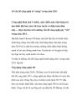
10 vấn đề công nghệ sẽ “nóng" trong năm 2011
 10 p |
10 p |  89
|
89
|  15
15
-

10 mẹo giúp ích cho bảo mật Windows
 9 p |
9 p |  123
|
123
|  15
15
-

How Hackers/Crackers Break Into Your System ?
 6 p |
6 p |  92
|
92
|  11
11
-

10 điều chưa hoàn hảo của máy tính bảng
 3 p |
3 p |  64
|
64
|  10
10
-

10 mẹo nhỏ cho vấn đề bảo mật
 17 p |
17 p |  77
|
77
|  9
9
-

10 mẹo và thủ thuật dành cho người dùng fac
 9 p |
9 p |  79
|
79
|  7
7
-
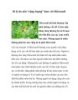
10 lý do nên “rộng lượng” hơn với Microsoft
 7 p |
7 p |  103
|
103
|  7
7
-

10 thiết lập IE giúp bạn lướt web an toàn hơn
 8 p |
8 p |  84
|
84
|  4
4
-

Phóng to, thu nhỏ với công cụ sẵn có trong Windows
 7 p |
7 p |  122
|
122
|  4
4
-

10 vấn đề bảo mật Web của Google
 8 p |
8 p |  81
|
81
|  4
4
Chịu trách nhiệm nội dung:
Nguyễn Công Hà - Giám đốc Công ty TNHH TÀI LIỆU TRỰC TUYẾN VI NA
LIÊN HỆ
Địa chỉ: P402, 54A Nơ Trang Long, Phường 14, Q.Bình Thạnh, TP.HCM
Hotline: 093 303 0098
Email: support@tailieu.vn








